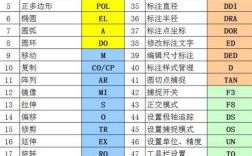在CAD软件中,打断命令是常用的编辑工具,主要用于将对象(如直线、圆弧、圆等)在指定点处断开,删除部分对象或将其分为两个独立对象,不同版本的CAD软件(如AutoCAD、浩辰CAD、中望CAD等)中,打断命令的调用位置可能略有差异,但整体操作逻辑相似,以下将以AutoCAD为例,详细说明打断命令的入口位置及使用方法。
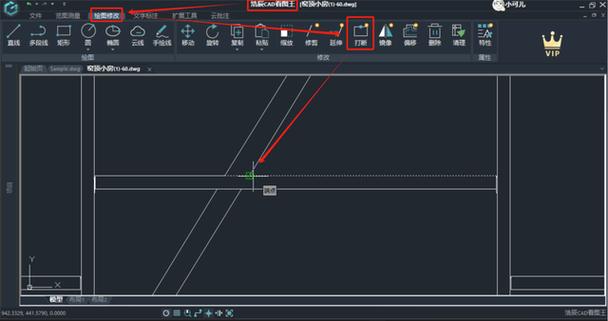
通过功能区调用打断命令
在AutoCAD 2010及更高版本中,功能区是主要的命令入口,默认情况下,功能区分为“常用”、“插入”、“注释”等选项卡,打断命令位于“常用”选项卡下的“修改”面板中,具体步骤如下:
- 打开CAD软件,进入绘图界面。
- 点击顶部菜单栏的“常用”选项卡。
- 在“修改”面板中找到“打断”按钮,图标为一个半圆加一条直线(类似于将一个对象从中间断开的符号),部分版本中,“打断”可能与其他修改命令(如“合并”“修剪”)共享一个下拉菜单,需点击下拉箭头选择“打断”子命令。
通过工具栏调用打断命令
对于习惯使用传统工具栏的用户,可通过以下方式调用:
- 在绘图区域右侧或顶部显示“标准”或“修改”工具栏(若未显示,可通过右键单击菜单栏选择“ACAD”→“修改”调出)。
- 在“修改”工具栏中找到“打断”按钮(图标与功能区一致),单击即可激活命令。
通过命令行输入命令
CAD支持通过命令行直接输入命令名称,这是最高效的调用方式之一:
- 在绘图窗口底部的命令行中输入“BREAK”或快捷键“BR”,然后按回车键。
- 命令行提示“选择对象:”,此时需用鼠标点击要打断的对象(默认以点击点作为第一个打断点)。
- 根据提示指定第二个打断点,或输入“F”(第一点)手动重新定义第一个打断点。
通过菜单栏调用
在部分旧版本或经典界面中,可通过菜单栏调用:
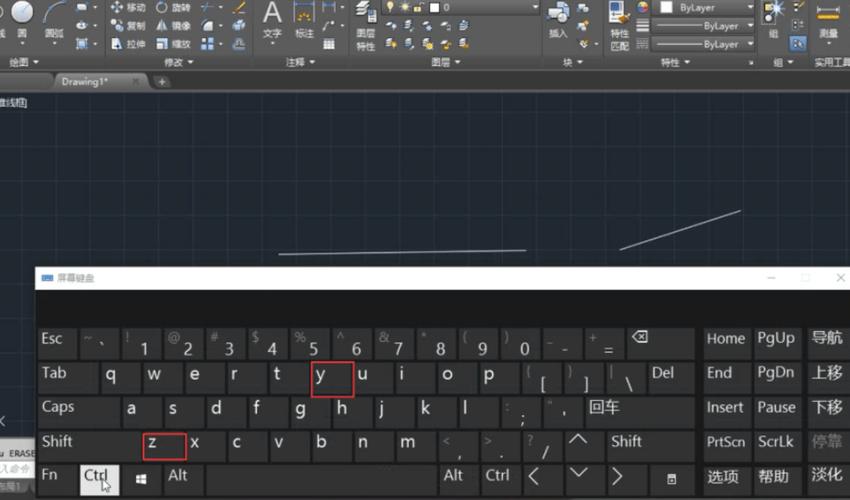
- 点击顶部菜单栏的“修改”选项。
- 在下拉菜单中选择“打断”子命令,后续操作与命令行输入类似。
打断命令的参数说明
激活打断命令后,命令行会显示以下选项:
- 选择对象:直接点击对象,默认以拾取点作为第一个打断点。
- 指定第二个打断点:若直接点击对象上的另一点,则删除这两点之间的部分;若输入“@”,则对象在拾取点处被断开(不删除部分,分为两个独立对象)。
- 第一点(F):选择此项后,可手动指定第一个和第二个打断点,适用于需要精确定位的情况。
打断命令的适用对象
打断命令支持多种对象类型,包括:
- 直线、射线、构造线
- 圆弧、圆、椭圆及椭圆弧
- 多段线、样条曲线、多线
- 文字、块参照等(部分对象可能不支持部分打断操作)
注意事项
- 打断圆时:默认按逆时针方向删除两点之间的圆弧,若第一点在右侧,第二点在左侧,则删除上半部分圆弧。
- 打断闭合对象:对于多段线或多边形等闭合对象,打断后会将其变为开放对象。
- 精度控制:建议结合对象捕捉(如端点、交点)使用,以提高打断位置的准确性。
相关问答FAQs
问题1:打断命令和修剪命令有什么区别?
解答:打断命令是通过指定两点直接删除对象的一部分或将其断开,而修剪命令需要以其他对象为边界,删除边界一侧的对象,打断命令适用于独立对象,修剪命令更依赖边界条件,修剪一条直线到另一条直线时,需以第二条直线为边界;打断则直接在直线上指定两点即可分割。
问题2:如何快速将一个圆打断为半圆?
解答:使用打断命令时,先点击圆上一点作为第一个打断点,然后输入“@”并按回车键,即可在点击点处将圆断开,若需删除半圆,可在指定第一个点后,点击圆上直径的另一端点作为第二个打断点,系统会自动删除这两点之间的圆弧,剩余半圆。